Implementierung einer 90-Tage-Testinstanz für einen ONTAP Select Cluster
 Änderungen vorschlagen
Änderungen vorschlagen


Sie können eine 90-tägige Testinstanz eines ONTAP Select-Clusters mit einer Größe von einem einzelnen Knoten bis zu 99 Knoten mithilfe einer OVF-Vorlage auf VMware ESXi bereitstellen. Sie können eine Testlizenz herunterladen, wenn Sie bereits Kunde sind oder ein neuer Kunde. Beispielsweise sind Sie bereits Kunde und möchten eine neue Konfiguration ausprobieren, bevor Sie eine Lizenz erwerben.
-
Sie müssen keine Seriennummer oder eine Storage-Kapazitätslizenz von NetApp erhalten.
-
Sie können für Benutzerdaten dieselbe Speichermenge wie eine erworbene Lizenz zuweisen.
-
Sie können den Node nicht von einer Evaluierungslizenz auf eine erworbene Lizenz aktualisieren.
-
Sie können nur ein vCenter-Konto zur Bereitstellung der OVF-Vorlage verwenden. Die direkte Installation auf einem ESXi-Host wird derzeit nicht unterstützt.
-
Sie müssen die OVF-Vorlage (in einer OVA-Datei enthalten) mit dem vSphere-Standalone-Client oder dem vSphere-Webclient installieren (die einzige Option für ESXi 8.0 und höher). Sie verwenden nicht das Verwaltungsdienstprogramm ONTAP Select Deploy.
Schritt 1: ONTAP Select -Clusterhost vorbereiten
Verwenden Sie die folgenden Anforderungen, um den ESXi-Host vorzubereiten, auf dem das ONTAP Select-Cluster bereitgestellt wird. Die Plattformbeschreibung basiert auf einer Standard- oder Small Instance-Konfiguration mit lokalem Direct-Attached Storage (das), der mit dem Dateisystem VMFS-5 oder VMFS-6 formatiert ist.
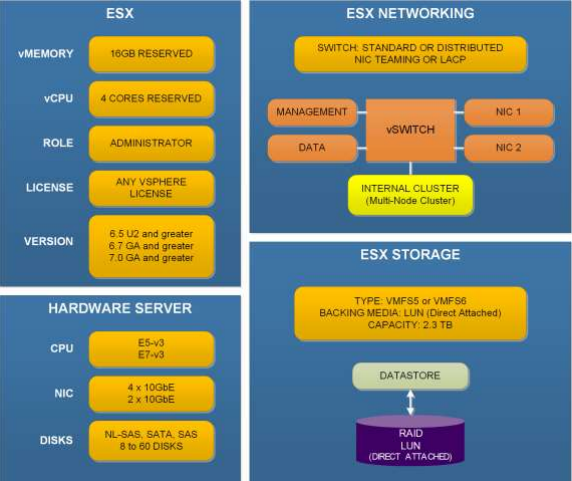
Weitere Informationen zu Host-Konfigurationsoptionen finden Sie im "Dokumentation zur ONTAP Select Installation".
Schritt 2: Bereitstellung eines ONTAP Select Clusters mit einem einzelnen Knoten mithilfe einer OVF-Vorlage
Führen Sie die folgenden Schritte auf einem unterstützten 64-Bit-ESXi-Hostserver aus.
-
Gehen Sie zur Seite des NetApp-Evaluationsprodukten-Programms und wählen Sie ONTAP Select, um die ONTAP Select-OVF-Vorlage auf Ihre lokale Workstation herunterzuladen.
-
Melden Sie sich beim VMware vSphere Web-Client über ein Konto mit administrativen Privileges an.
-
Wählen Sie den Host mithilfe einer der folgenden Optionen aus:
-
Wählen Sie Datei > OVF-Vorlage bereitstellen.
-
Wählen Sie Datacenter. Klicken Sie dann mit der rechten Maustaste und wählen Sie Deploy OVF Template.
-
-
Wählen Sie die ONTAP Select-Quell-OVA-Datei auf Ihrer lokalen Workstation aus, und wählen Sie dann Weiter aus.
-
Überprüfen Sie die Details der OVF-Vorlage, und wählen Sie Weiter.
-
Überprüfen Sie die EULA-Details, und wählen Sie Accept aus. Wählen Sie dann Weiter.
-
Geben Sie den Namen der neuen virtuellen Maschine ein und wählen Sie Weiter.
-
Wenn mehr als ein Datastore verfügbar ist, wählen Sie den Datastore aus und wählen Sie Weiter.
-
Wählen Sie Thick Provision Lazy Zeroed und dann Next.
-
Wählen Sie die Daten- und Verwaltungsnetzwerke aus, und wählen Sie dann Weiter.
-
Geben Sie auf der Seite Eigenschaften alle erforderlichen Werte ein und wählen Sie Weiter.
-
Überprüfen Sie die Bereitstellungsdetails, und wählen Sie nach der Bereitstellung einschalten.
-
Wählen Sie Fertig stellen, um den Bereitstellungsprozess zu starten.
-
Nachdem das ONTAP Select Cluster bereitgestellt wurde, können Sie es über System Manager oder die CLI-Schnittstelle konfigurieren. Sie müssen die Diskette mit der Standardoperation ONTAP Disk assign zuweisen.


